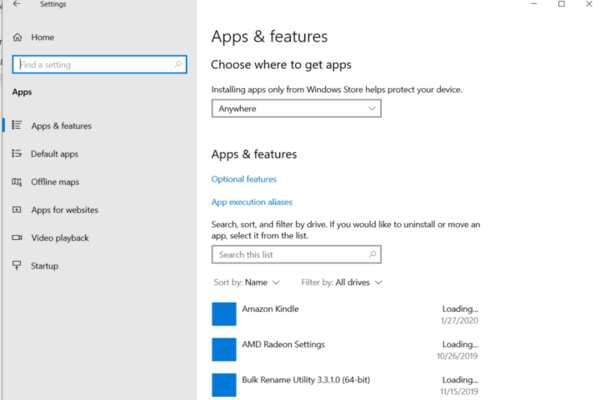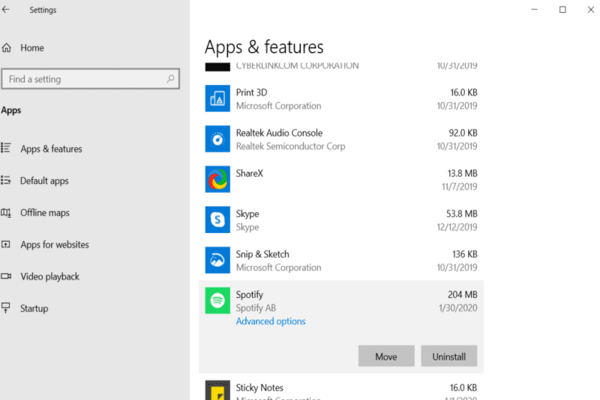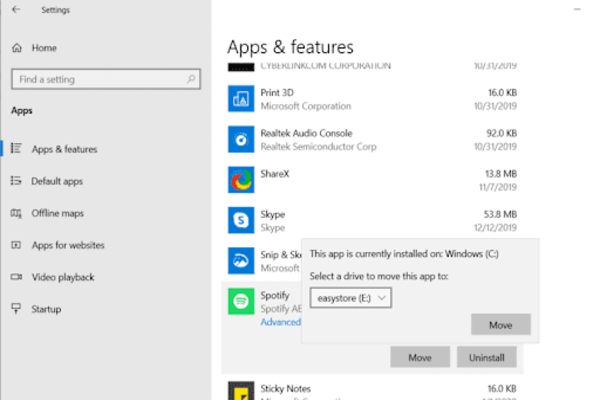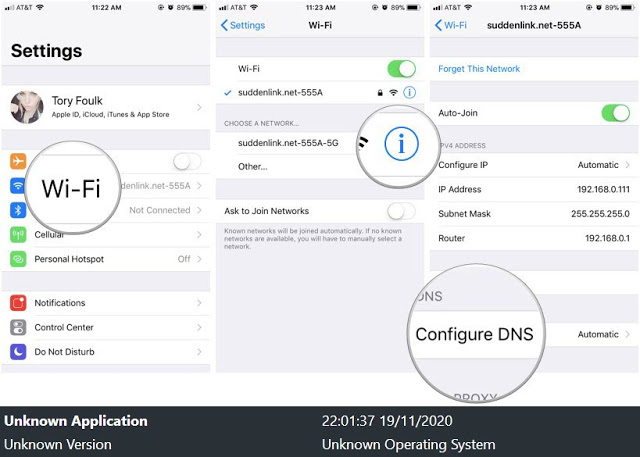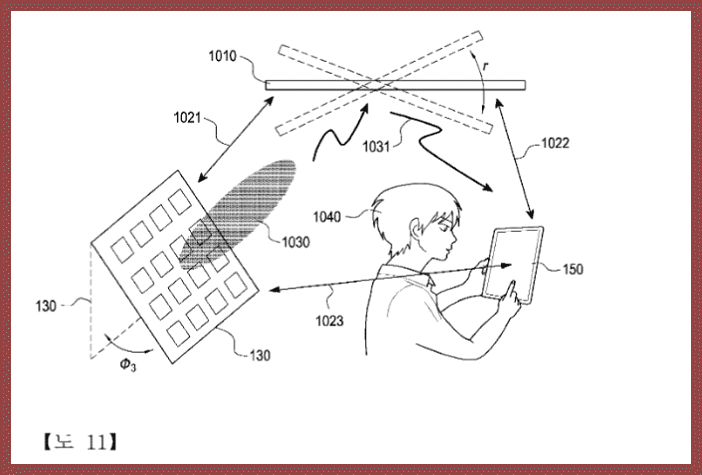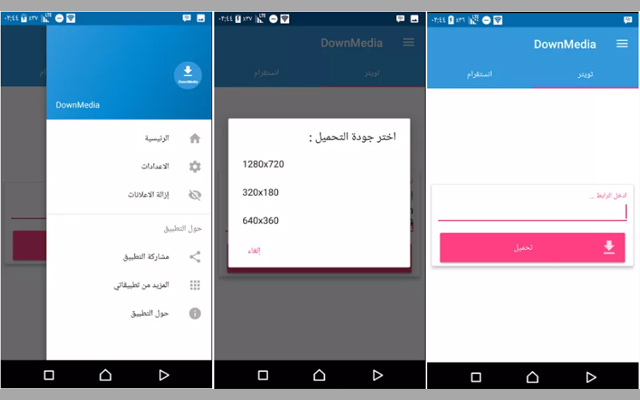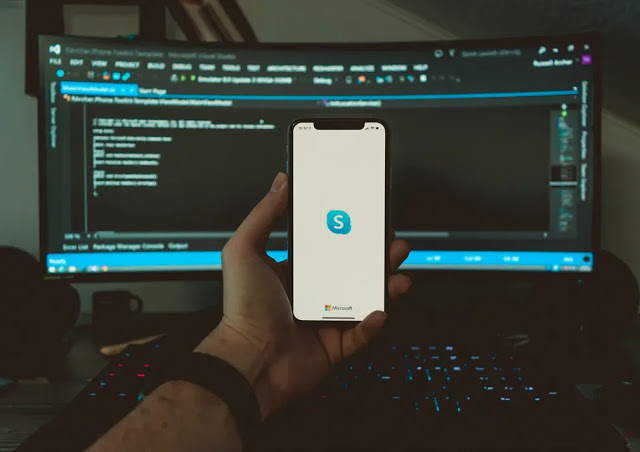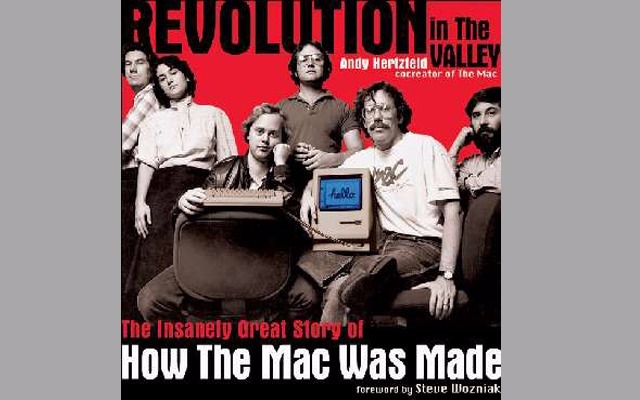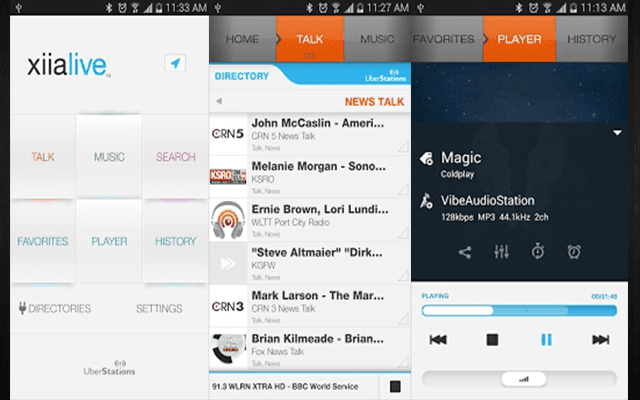قد تقتني جهاز حاسوب بسعة تخزين كبيرة, لكن ومع مرور الأيام تبدأ في تحميل و تثبيت البرامج في الجهة المخصصة لنظام التشغيل لحاسوبك لأنه في الأساس عند عملية التثبيت و بشكل افتراضي جميع البرامج يتم تثبيتها على مساحة القرص C المخصص لنظام التشغيل كما أشرنا سابقا, ومع تكرار نفس العملية يبدئ دلك الجزء بالامتلاء إلى أن تتلقى إشعار من الحاسوب يخبرك بأن تقوم بتحرير مساحة كافية للنظام لأن الجزء الخاص به امتلئ, و هذا ينعكس انعكاسا كبير على مستوى سرعة و أداء الحاسوب.
لدى في هذه التدوينة سنطلعك على خطوات بسيطة و معدودة تمكنك من تحرير مساحة القرص C الخاص بنظام التشغيل لكي تتفادى كل المشاكل الناتجة عن امتلاء مساحة القرص المخصص لنظام الحاسوب.
خطوات نقل التطبيقات على Windows 10
لتحرير المساحة سواء أكانت لديك مساحة محدودة على جهاز الكمبيوتر الخاص بك أو كنت ترغب في تخزين تطبيقاتك بشكل منفصل ، فإن نقل التطبيقات إلى محرك أقراص مختلف سيساعدك بشكل كبير لتحرير مساحة إضافية, فإذا كان لديك نظام تشغيل Windows 10 و مساحة كبيرة على قرص هنا يمكنك أن تنقل البرامج المثبت من قرص إلى قرص دون الاستعانة بأية برامج خارجية. حيت قامت Microsoft بدمج أداة في نظام التشغيل Windows 10 تساعد كل مستعملي الحواسيب في نقل التطبيقات المثبتة و التي تأخد مساحة كبيرة من مساحة قرص الخاص بالنظام, بنقلها إلى قرص آخر سواء أكان خارجي أم في جهاز الحاسوب نفسه.
أول ما عليك هو أن تواصل النقر على {Win + i} من لوحة المفاتيح, وبعد ما تنبثق لك نافدة الإعدادات ما عليك حينها أن تبحت على قسم التطبيقات و تنقر عليه, ليظهر أمامك جميع التطبيقات المتثبتة على حاسوبك.

هنا يمكنك التصفح و البحت عن التطبيق الذي تود نقله, لكن وجب العلم أنه ليست جميع التطبيقات يمكنك نقلها, بل هنالك تطبيقات أو لنقل برامج كبيرة و معقدة لا يسعك أن تنقلها, في حال أردت نقلها ما عليك سوى إعادة تثبيتها لكن في المساحة التي تودها غير المساحة المخصصة لنظام التشغيل.
لكن في المقابل وبكل تأكيد ستجد تطبيقات يمكنك أن تقوم بنقلها بكل سهولة, ولتتأكد من أن التطبيق يتيح لك إمكانية نقله فقط قم بالنقر عليه و بعدها إذا لاحظت زر “Move” مفعل في هذه الحالة يمكنك نقل التطبيق أما إذا كان عكس ذلك مباشرة ستستنتج أنه لا يمكنك أن تقوم بنقل التطبيق.
بعد نقرك على زر “Move” بشكل تلقائي سيظهر لك شريط من خلاله يمكنك تحديد المسار الذي تود تحويل التطبيق إليه, و هنا صديقي صديقتي نقصد المصار الخاص بالقرص الذي تود أن تنقل إليه التطبيق لتحرير المساحة, ما عليك حينها سوى تحديد القرص أو المكان الذي تود نقل التطبيق إليه, وفي الأخير لن يبقى لك سوى النقر على زر “Move” مرة أخرى لتنتهي العملية.
العملية قد تستغرق برهة من الزمن في حال كان التطبيق صغير الحجم, وكلما كان التطبيق ذو حجم أكبر كلما ازداد مدة العملية, فقط ما عليك عزيزي عزيزتي سوى القليل من الصبر, و أيضا لا تقم بفتح التطبيق حتى تنتهي العملية و إذا أمكنك قم بإعادة تشغيل الحاسوب تم بعدها قم بفتح التطبيق لتفادي المشاكل الجانبية.
الكاتب: بدر الدين فهيم